Word 2018 de conversie de text într-un tabel și înapoi
La fel ca în Word are pentru a converti textul dactilografiat la masă?
Dacă în procesul de dactilografiere, puteți vedea că este mai indicat să se afișeze într-un tabel, se poate face cu ușurință, fără a fi nevoie să Rescrieți textul sau copy-paste monotonă.

Selectați textul care urmează să fie transformat într-un tabel. În fila Inserare, grupul Tabele, faceți clic pe butonul Table. din meniul drop-down selectați Conversie la masa ...
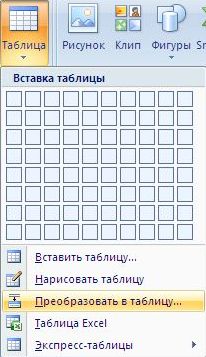
În caseta de dialog Conversie la o masă, în primul rând, specificați delimitatorul. Puteți alege una din standard, în cazul în care acesta este utilizat în text. Dacă nu, puteți specifica un separator diferit, dar în cazul unei curse lungi, este mai bine să copiați și inserați într-un alt domeniu:

Word determină automat numărul de coloane și rânduri.
Cum de a elimina un tabel, salvați textul în Word?
Ce ar face conversia tabel în text, trebuie să selectați din tabel. Pe bara de instrumente, veți avea un bar suplimentar - Lucrul cu mese. care are două file. În fila Aspect, în grupul de date, faceți clic pe Conversie în text ...
Conversia text apare în caseta de dialog. În ea puteți alege de separare. care vor fi diferențiate în conținutul de text de o celulă din alta, sau introduceți propriul.
